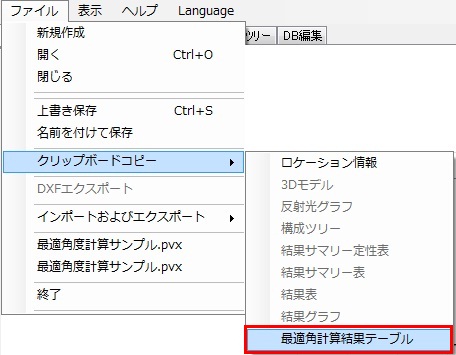I. はじめに
発電量のシミュレーションを行う前に、PVアレイの傾斜角をどの角度で設置すると、 効率よく発電させられるかを知りたい場合、 HelioBase®では、最適角度計算機能があります。
PVアレイの傾斜角と地面との水平角度を入力すると、1kw/㎡当たりの日射強度を知ることができます。
このページでは、この最適角度計算の方法を紹介します。
※このチュートリアルは、HelioBase® ver.2.0.8.10に基づいて作成しています。 画面や操作など、最新バージョンと異なることがありますことご了承ください。
II. 最適角度計算の手順
1.緯度・経度の設定
①「ロケーション」タブを選択します。
②Googleマップタブのテキスト入力欄に「京都府宇治市木幡内畑34-9」を入力し、「検索」コマンドをクリックします。
③「太陽経路計算の地点」がチェックされているのを確認し、「緯度経度を取得」コマンドをクリックします。

※取得した緯度・経度はGoogleマップ上のマーカー位置です。位置がずれている場合は、マップをドラッグし、調整してください。 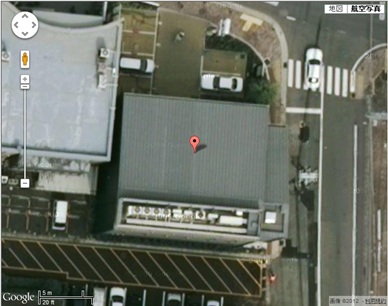
④緯度・経度の値が変更されます。

2.気象データの選択
① 「気象データ選択」欄の「緯度・経度に近いサイトを検索」ラジオボタンをクリックします。
② 「気象データ選択」欄が下図の表示に変わりますので、「サイト検索」コマンドをクリックします。

③ 「気象データサイト一覧表示」欄が更新されますので、シミュレーションを行う地点に近いサイトを表示している行をクリックし、「選択行の気象データを選択」コマンドをクリックします。
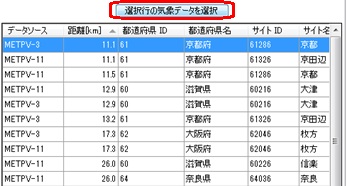
④ 「選択された気象データ」欄が選択したサイトのデータに更新されます。

3.傾斜角度の入力
①最適角度計算タブをクリックし、傾斜角度を入力します。(今回は範囲指定を選択します。)
②範囲指定の最初の欄に「0」を入力し、最後に「45」を入力します。
(傾斜角度の範囲は0~90°です。)
③ステップ数に「5」を入力します。
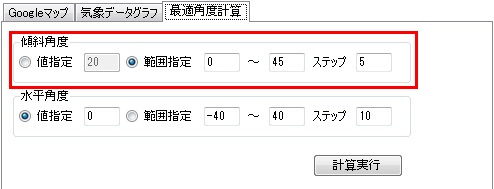
4.地面との水平角度を入力
①水平角度を入力します。(今回は値指定を選択します。)
②範囲指定の最初の欄に「0」を入力します。
(水平角度の範囲は-90~90°です。)
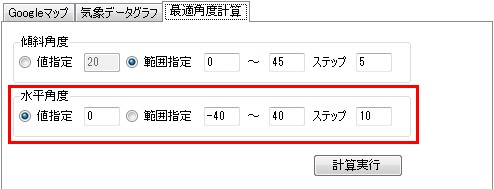
5.計算実行
①計算実行コマンドをクリックします。
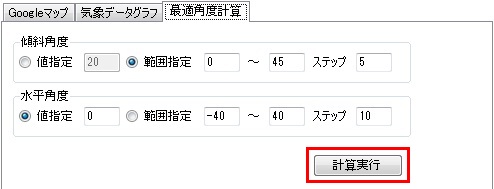
②計算結果がテーブルとして表示されます。
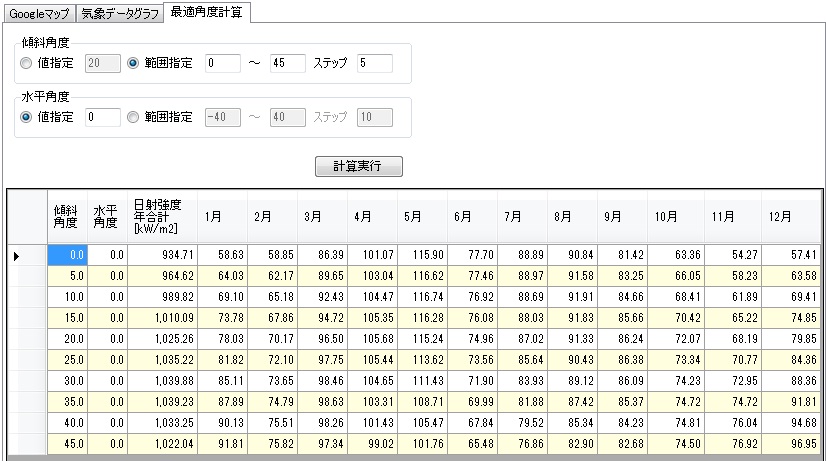
※計算結果のテーブルをクリップボードにコピーしたい場合は、ファイルのクリップボードコピーの最適角度計算結果テーブルをクリックするとクリップボードにコピーされます。